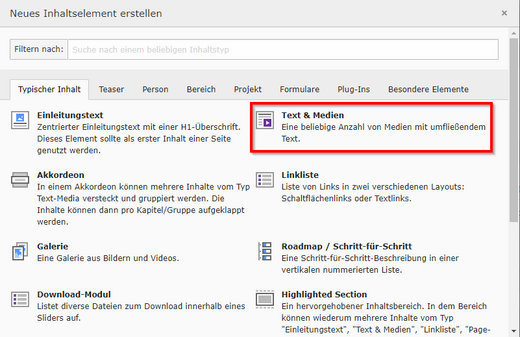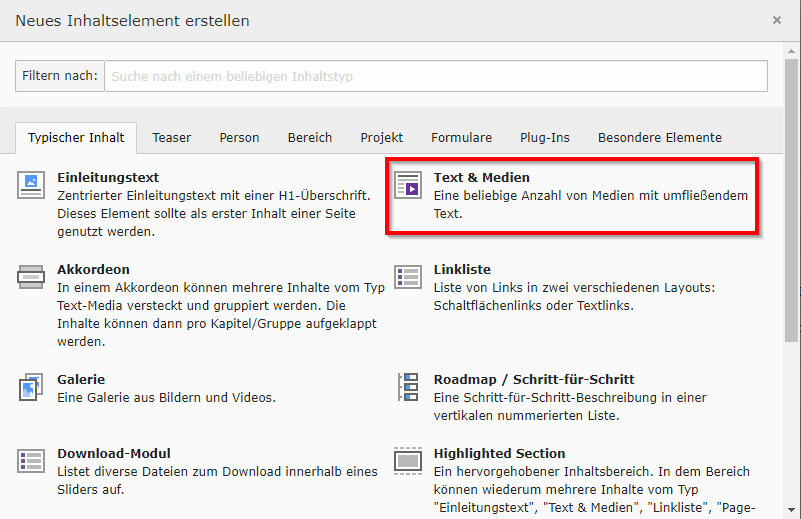Yewers (Diskussion | Beiträge) |
Yewers (Diskussion | Beiträge) |
||
| Zeile 22: | Zeile 22: | ||
Klicken Sie in der Ansicht „Seiteninhalt“ an der gewünschten Stelle auf „+ Inhalt“, um ein neues Inhaltselement zu erstellen: | Klicken Sie in der Ansicht „Seiteninhalt“ an der gewünschten Stelle auf „+ Inhalt“, um ein neues Inhaltselement zu erstellen: | ||
| − | [[Datei:Screenshot_TYPO3_Tabelle_erstellen_und_gestalten_01.png|links|mini|520px]] | + | [[Datei:Screenshot_TYPO3_Tabelle_erstellen_und_gestalten_01.png|links|mini|520px|Text&Medien auswählen]] |
<br clear=all> | <br clear=all> | ||
Version vom 11. Dezember 2023, 09:22 Uhr
Allgemeine Informationen
| Anleitung | |
|---|---|
| Informationen | |
| Betriebssystem | Alle |
| Service | TYPO3 |
| Interessant für | Angestellte, Bereiche und Studierende |
| HilfeWiki des ZIM der Uni Paderborn | |
This article is out of date and will not be maintained anymore! Please handle with care. |
Der Editor von Typo3 ermöglicht Ihnen u. a., Tabellen zu erstellen.
Was ist zu tun?[Bearbeiten | Quelltext bearbeiten]
- Seite vorbereiten
- Tabelle erstellen
- Inhalte eintragen
- Weitere Einstellungen vornehmen
Schritt für Schritt Anleitung[Bearbeiten | Quelltext bearbeiten]
Tabellen können Sie in jenen Web-Elementen erstellen, die einen Texteditor besitzen, der die dafür notwendigen Funktionen aufweist, etwa im Inhaltselement „Text & Medien“. Klicken Sie in der Ansicht „Seiteninhalt“ an der gewünschten Stelle auf „+ Inhalt“, um ein neues Inhaltselement zu erstellen:
Datei:TYPO3 Tabelle2.png
479x479px
- Klicken Sie dann auf "Datensätze einfügen".
Datei:TYPO3 Tabelle3.png
560x560px
- Wählen Sie unter "Typ" die Einstellung "UPB Content - Text"aus.
- Im nächsten Schritt bestätigen Sie die Eingabe mit "OK".
Tabelle erstellen[Bearbeiten | Quelltext bearbeiten]
Datei:TYPO3 Tabelle4.png
527x527px
- Klicken Sie unten beim Textfeld auf das Tabellen-Icon.
- Es öffnet sich ein Fenster, in dem Sie einstellen können, wie viele Zeilen und Spalten Sie erstellen möchten.
Datei:TYPO3 Tabelle5.png
536x536px
- Tragen Sie nun etwas in Ihre Tabelle ein.
- Die Angaben können Sie bei Bedarf ändern.
- Ferner können Sie bei Bedarf einen Titel eingeben. Die Eingabe eines Titels ist jedoch keine Pflicht.
Webansicht[Bearbeiten | Quelltext bearbeiten]
Und das ist die Webansicht:
Datei:TYPO3 Tabelle8.png
715x715px
Weitere Einstellungen[Bearbeiten | Quelltext bearbeiten]
Datei:TYPO3 Tabelle6.png
588x588px
Datei:TYPO3 Tabelle7.png
400px
- Sie können auch den Zellentyp einer einzelnen Zelle ändern.
- Markieren Sie dazu den Inhalt der gewünschten Zelle, wählen Sie "Zelle" aus und klicken Sie dann auf "Zelleigenschaften".
- Daraufhin öffnet sich ein Fenster, in dem Sie weitere Einstellungen vornehmen können.
- Bestätigen Sie Ihre Eingabe mit einem Klick auf "OK".